ライセンスファイル版
本ページでは、Amivoice Rewriter(以下、Rewriter)ライセンスファイル版の各種手順を記載しています。
インストーラーおよび最新バージョンの確認はこちらをご参照ください。
Rewriterのインストール
以下の手順でRewriterのインストールを行います。
(1)Runtimeをインストールする
1.インストーラー「VC_redist.x86.exe」をご自身のPCにダウンロードします。
※RuntimeはRewriterのバージョンが6.72以降の場合に必要なプログラムです。
※既にインストールされている場合はインストール不要です。インストールしようとするとエラーになりますので、そのままウィザードを閉じてください。
2.ダウンロードした「VC_redist.x86.exe」をダブルクリックで実行し、後のウィザードに沿ってインストールを行ってください。
※サイレントインストールを行う場合は「Runtimeのインストール(サイレントインストール)」をご参照ください。
(2)Rewriterをインストールする
1.インストーラー「AmiVoiceRewriterSetup.exe」をご自身のPCにダウンロードします。
※インストールにはライセンス番号とインストールキーが必要ですので、別途ご案内したライセンス情報をご用意ください。
2.ダウンロードした「AmiVoiceRewriterSetup.exe」をダブルクリックで実行し、後のウィザードに沿ってインストールを行ってください。
※サイレントインストールを行う場合は「Rewriterのインストール(サイレントインストール)」をご参照ください。
(3)起動確認
1.Rewriter起動時にライセンスファイルを読み込みます。
2.ライセンスファイル読み込み後、Rewriterが起動することを確認します。
Rewriterのバージョンアップ
以下の手順でRewriterのバージョンアップを行います。
(1)Runtimeをインストールする
1.インストーラー「VC_redist.x86.exe」をご自身のPCにダウンロードします。
※RuntimeはRewriterのバージョンが6.72以降の場合に必要なプログラムです。
※既にインストールされている場合はインストール不要です。インストールしようとするとエラーになりますので、そのままウィザードを閉じてください。
2.ダウンロードした「VC_redist.x86.exe」をダブルクリックで実行し、後のウィザードに沿ってインストールを行ってください。
※サイレントインストールを行う場合は「Runtimeのインストール(サイレントインストール)」をご参照ください。
(2)Rewriterをバージョンアップする
1.インストーラー「AmiVoiceRewriterSetup.exe」をご自身のPCにダウンロードします。
2.ダウンロードした「AmiVoiceRewriterSetup.exe」をダブルクリックで実行し、後のウィザードに沿ってインストールを行ってください。
※サイレントインストールを行う場合は「Rewriterのバージョンアップ(サイレントインストール)」をご参照ください。
(3)起動確認
1.Rewriterが起動することを確認します。
2.Rewriterの「ヘルプ」-「バージョン情報」をクリックし、最新のバージョンになっていることを確認します。
Rewriterのライセンス更新
(1)Rewriterのライセンスを更新する
1.Rewriterを起動します。
2.「設定」→「「ライセンスファイルの更新」を開く」をクリックします。
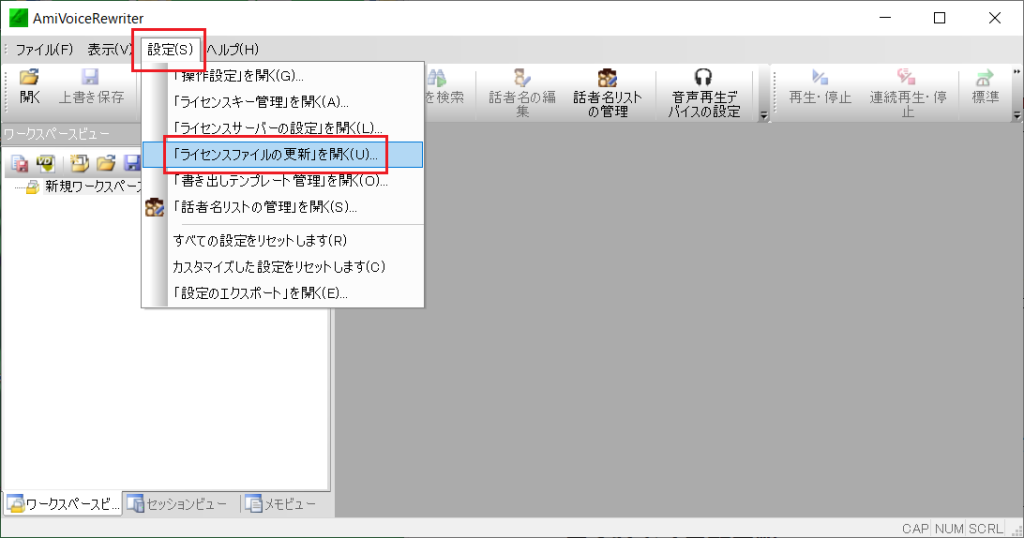
3.最新のライセンスファイルを選択し、「開く」をクリックします。
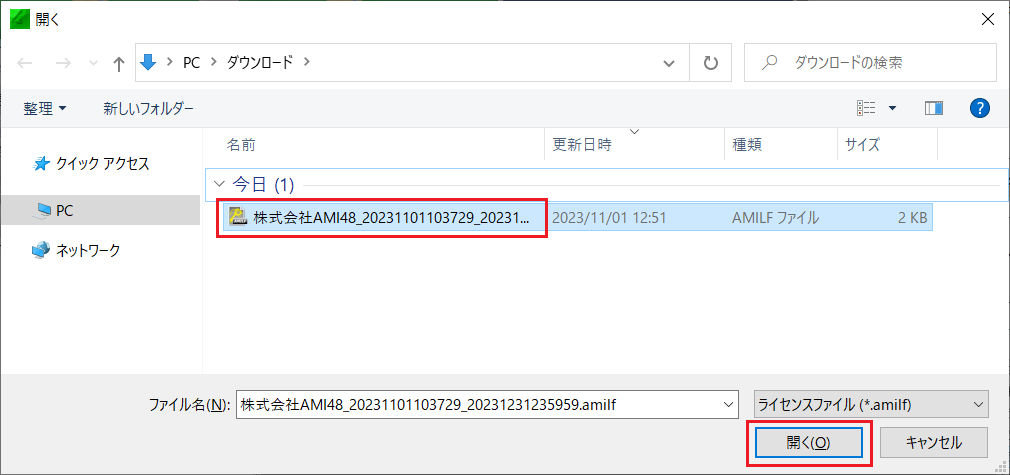
4.Rewriterのライセンス更新は完了です。「OK」をクリックします。
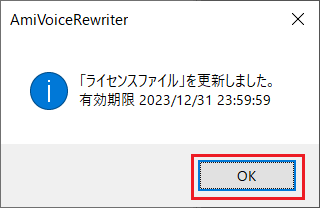
このページで、お客さまの疑問は解決しましたか?